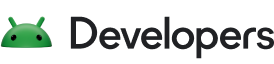Nếu bạn mới sử dụng Gemini API, Gemini Developer API là nhà cung cấp API được đề xuất cho Nhà phát triển Android. Tuy nhiên, nếu có yêu cầu cụ thể về vị trí của dữ liệu hoặc bạn đã được nhúng trong môi trường Vertex AI hoặc Google Cloud, thì bạn có thể sử dụng API Gemini của Vertex AI.
Di chuyển từ Vertex AI in Firebase
Nếu ban đầu bạn đã tích hợp các mô hình Gemini Flash và Pro bằng Vertex AI trong Firebase, thì bạn có thể chuyển sang và tiếp tục sử dụng Vertex AI làm nhà cung cấp API. Hãy đọc tài liệu về Firebase để biết hướng dẫn di chuyển chi tiết.
Bắt đầu
Trước khi tương tác trực tiếp với API Gemini của Vertex AI từ ứng dụng, bạn có thể thử nghiệm các câu lệnh trong Vertex AI Studio.
Thiết lập dự án Firebase và kết nối ứng dụng với Firebase
Khi bạn đã sẵn sàng gọi API Gemini của Vertex AI từ ứng dụng, hãy làm theo hướng dẫn trong "Bước 1" của hướng dẫn bắt đầu sử dụng Logic AI Firebase để thiết lập Firebase và SDK trong ứng dụng.
Thêm phần phụ thuộc Gradle
Thêm phần phụ thuộc Gradle sau vào mô-đun ứng dụng:
dependencies {
// ... other androidx dependencies
// Import the BoM for the Firebase platform
implementation(platform("com.google.firebase:firebase-bom:33.13.0"))
// Add the dependency for the Firebase AI Logic library. When using the BoM,
// you don't specify versions in Firebase library dependencies
implementation("com.google.firebase:firebase-ai")
}
Khởi chạy mô hình tạo sinh
Bắt đầu bằng cách tạo bản sao GenerativeModel và chỉ định tên mô hình:
Kotlin
val model = Firebase.ai(backend = GenerativeBackend.vertexAI())
.generativeModel("gemini-2.0-flash")
Java
GenerativeModel firebaseAI = FirebaseAI.getInstance(GenerativeBackend.vertexAI())
.generativeModel("gemini-2.0-flash");
GenerativeModelFutures model = GenerativeModelFutures.from(firebaseAI);
Trong tài liệu về Firebase, bạn có thể tìm hiểu thêm về các mô hình hiện có để sử dụng với API dành cho nhà phát triển Gemini. Bạn cũng có thể tìm hiểu về cách định cấu hình tham số mô hình.
Tạo văn bản
Để tạo câu trả lời dạng văn bản, hãy gọi generateContent() bằng câu lệnh của bạn.
Kotlin
kotlin
// Note: generateContent() is a suspend function, which integrates well
// with existing Kotlin code.
scope.launch {
val response = model.generateContent("Write a story about a magic backpack.")
}
Java
Content prompt = new Content.Builder()
.addText("Write a story about a magic backpack.")
.build();
ListenableFuture<GenerateContentResponse> response = model.generateContent(prompt);
Futures.addCallback(response, new FutureCallback<GenerateContentResponse>() {
@Override
public void onSuccess(GenerateContentResponse result) {
String resultText = result.getText();
[...]
}
@Override
public void onFailure(Throwable t) {
t.printStackTrace();
}
}, executor);
Tương tự như API dành cho nhà phát triển Gemini, bạn cũng có thể truyền hình ảnh, âm thanh, video và tệp bằng lời nhắc văn bản (xem phần "Tương tác với API dành cho nhà phát triển Gemini từ ứng dụng").
Để tìm hiểu thêm về SDK Logic AI Firebase, hãy đọc tài liệu về Firebase.